Kuinka ottaa 802.11n-tila käyttöön nopeilla langattomilla yhteyksillä
Äskettäin sain uuden kannettavan tietokoneen riippumatta siitä, mitä minäyritin, en pystynyt muodostamaan yhteyttä langattomaan reitittimeeni, joka käyttää 802.11n-tekniikkaa. Kun olen pelannut WPA-asetuksia, päätin tarkistaa tietokoneen langattomat asetukset ja olen tarpeeksi varma, että löysin ongelman. 802.11n oli poistettu käytöstä oletuksena. Kun kytken sen päälle, tadaa… korjattu. Joten, jos joudut samanlaiseen ongelmaan yhteyden muodostamisessa WiFi-tukiasemaan, sinun kannattaa tarkistaa seuraava.
Aloita avaamalla Verkko-ja jakamiskeskus. Tein tämän napsauttamalla hiiren oikealla painikkeella WiFi-mittari työkalurivilläni.

Avaa verkko- ja jakamiskeskus - Windows 8
Napsauta nyt hiiren kakkospainikkeella WiFi-sovitin ja napsauta ominaisuudet.
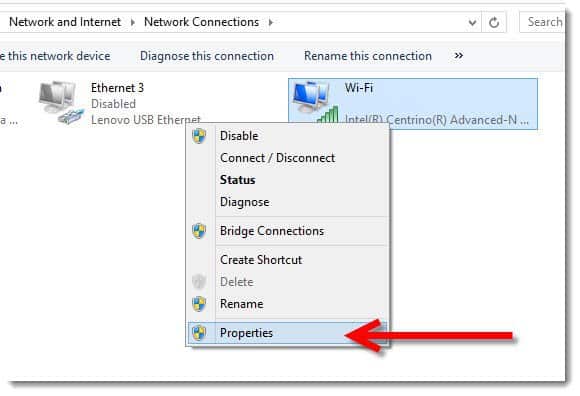
Alkaen WiFi-ominaisuudet napsauta vain Määritä.
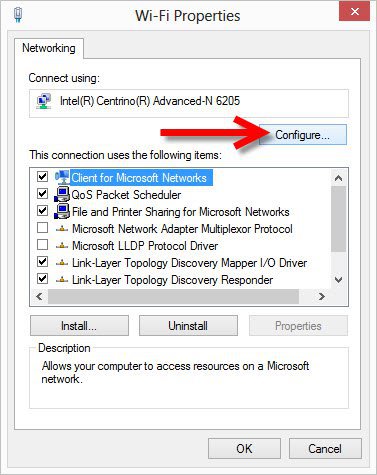
Toistaiseksi niin hyvä. Tämä on kärjen monimutkaisin osa. Klikkaa Lisäasetukset-välilehti sitten etsi omaisuutta 802.11n-tila kuten alla olevassa kuvakaappauksessani näytetään. Ota se käyttöön kun löydät sen ja napsauta kunnossa.
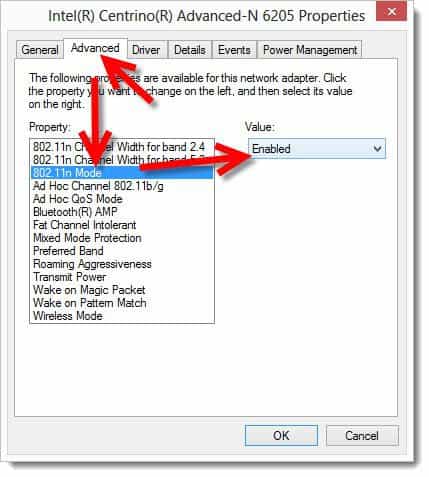
Jos et löydä 802.11n-tilaa… Päivitä laiteohjelmisto ja ohjain ja yritä uudelleen. Saatat onnekas, mutta…. luultavasti ei.
Nyt kun olet valmis, muodosta yhteys uudelleen WiFi-reitittimeesi ja suorita nopeustesti. Toivottavasti nopeutesi ovat yhtä nopeasti kuin minun….
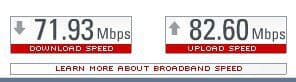
kyllä, luultavasti ei. ;)
![Ota käyttöön langaton LAN-tuki Windows Server 2008 -käyttöjärjestelmässä [Ohjeet]](/images/windows-server/enable-wireless-lan-support-on-windows-server-2008-how-to.png)






![MAC-suodatus: Estä laitteet langattomassa verkossa [ASUS-reitittimet]](/images/howto/mac-filtering-block-devices-on-your-wireless-network-asus-routers.png)


Jätä kommentti